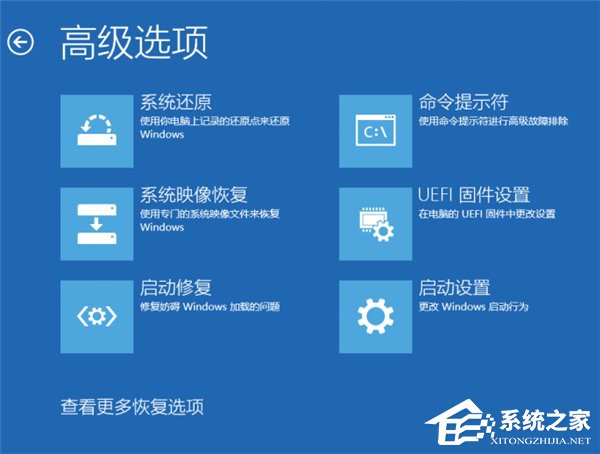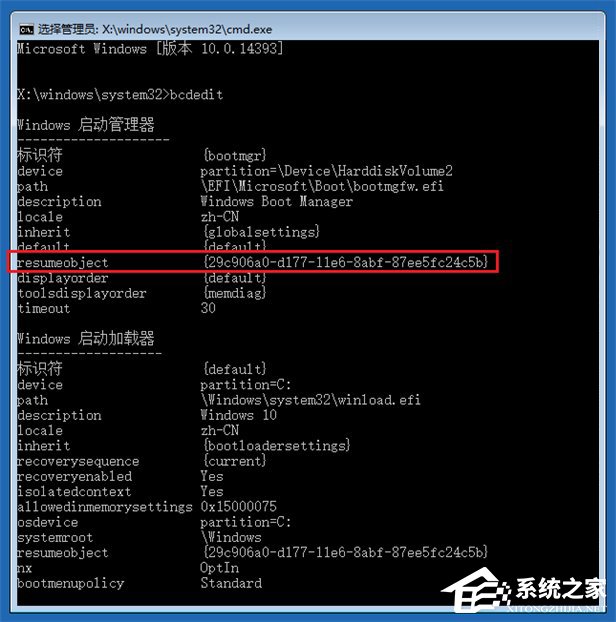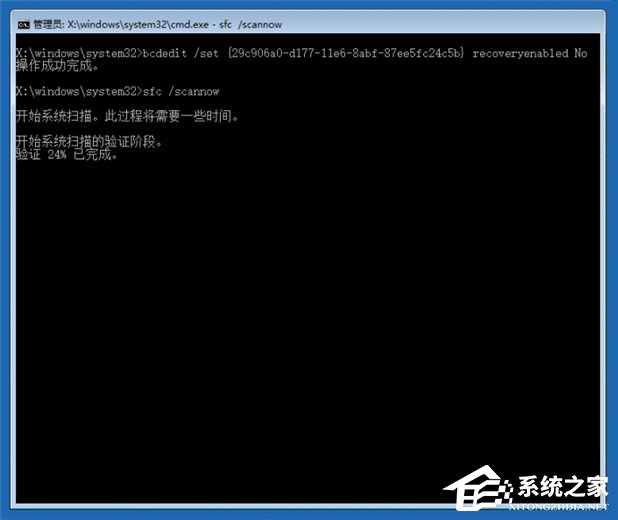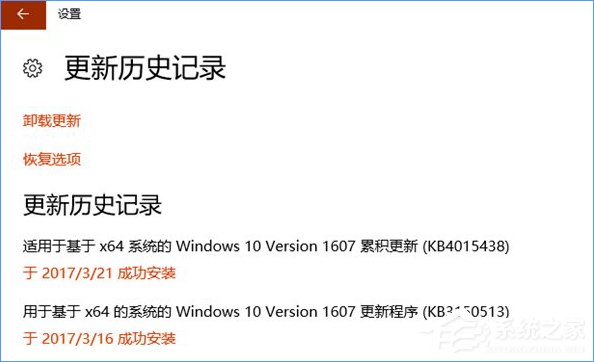Win10系统更新失败怎么办?教你一招轻松修复 |
您所在的位置:网站首页 › win10更新总是安装失败 › Win10系统更新失败怎么办?教你一招轻松修复 |
Win10系统更新失败怎么办?教你一招轻松修复
|
当前位置:系统之家 > 系统教程 > Win10系统更新失败怎么办?
Win10系统更新失败怎么办?教你一招轻松修复
时间:2017-03-22 16:15:20 作者:chunhua 来源:系统之家 1. 扫描二维码随时看资讯 2. 请使用手机浏览器访问: https://m.xitongzhijia.net/xtjc/20170322/94426.html 手机查看 评论 Win10更新失败怎么办?大家都知道微软会不断的推送Win10更新程序,很多用户便进行了安装,但是很多用户会碰到Win10更新失败的情况,造成系统循环重启等一系列问题,这该怎么办呢?遇到Win10更新失败的情况不要着急,下面小编教你一招便可轻松修复。
工具/原料: Win10安装盘 具体步骤如下: 1、用U盘启动后,进入恢复环境后,先选择“修复计算机”,之后逐级进入“疑难解答-高级选项”,找到“命令提示符”。
2、打开“命令提示符”后,会提示让大家输入密码,输入当前Win10登录账号的密码(不是PIN码,是账号密码)。
3、在命令提示符中输入“bcdedit”(不含引号,下同),找到名为“resumeobject”的选项,记录下后面的一长串字符(即GUID)。
4、接着输入“bcdedit /set {GUID} recoveryenabled No”后回车运行,目的是禁用Windows的自启修复功能,其中{GUID}就是上面resumeobjec选项显得的一长串字符,可以直接复制,每台电脑GUID都不一样,所以小编就用这样的方式标注了! 5、最后只要再输入“sfc /scannow”开始系统文件扫描、验证并修复就行了,这个过程稍微有点长,把电脑丢在一边做点别的吧!
6、全部完成后,重启电脑再用Windows Update打个补丁试试,肯定完美的!
Win10更新失败一招便可修复,大家掌握该技巧了吗?此种修复方法远比回滚Win7系统简单得多,大家如有遇到Win10更新失败的情况,不妨试试小编描述的方法解决哦。 标签如何夺回Windows10系统权限?一分钟就够 下一篇 > Win10专业版系统怎么激活呢?Win10专业版激活教程 相关教程 电脑开机弹出广告怎么禁止?如何禁止开机广告... Win11系统更新下载的安装包在哪里?怎么清理... 今日热点是哪个软件的?今日热点广告弹窗怎么... Win10设备属性里没有电源管理选项怎么办 Win11疑难解答怎么进入?Windows11怎么打开疑... Win10自带输入法怎么删除?Win10怎么把自带输... 蓝牙耳机怎么连接Win10电脑? Win11怎么删除更新文件?Win11删除更新包的方... Win11如何隐藏输入法悬浮窗?Win11隐藏输入法... Win7如何阻止端口连接?Win7阻止端口连接的方...
U盘装Win10系统怎么装?U盘装Win10系统教程 
Win10桌面管理器占用内存过高怎么办?桌面管理器占用内存过高解决方法 
0x0000011b共享打印机无法连接解决方法! 
Win10连接无法连接共享打印机错误代码0x0000011b怎么办? 发表评论共0条  没有更多评论了
没有更多评论了
评论就这些咯,让大家也知道你的独特见解 立即评论以上留言仅代表用户个人观点,不代表系统之家立场 |
【本文地址】